「フィールドのプロパティ」

概要
-
フィールドラベル
フィールドラベルは、ライブフォーム内のフィールドの名前を表します。フォームを構築する際に、数式、統合、条件付きワークフローなどを構成する際にも使用されます。また、 フィールドラベルをカスタマイズ することで、回答者のフォーム入力体験を向上させることができます。
フォーム内のフィールドラベルの位置を変更するには、 -
フォーム タイトル をクリックして、フォーム プロパティにアクセスします。
-
ラベル配置の下で、フォーム内のフィールドラベルを上、左、右に配置するかを選択します。
フィールドのラベルを隠す
次のフィールドについて、「フィールドのラベルを隠す」オプションを選択することで、フィールドのラベルを隠すことができます:
シングルライン、マルチライン、数値、小数、電話、氏名、住所、通貨、日付、日時、メール、ウェブサイト、ドロップダウン、利用規約、サブフォーム。フィールドのラベルを隠す場合、次の場所で隠されます:
- ライブフォーム
- 保存されたフォーム
- ライブフォームでのレスポンスの編集
- すべての入力/レポート入力/タスク入力/承認入力内の編集オプションの記録
- フォームのHTML/ HTML with CSS埋め込みコード
- フォームレビュー
- サンクスページのサマリー内のサブフォームフィールド
- 電子メール通知
-
指示
ここでは、回答者がフォームを入力するのを助けるための指示やヒントを指定することができます。指示は、フィールドの下にイタリック体で表示されます。
- プレースホルダーテキスト
以下のフィールドにおいて、入力を促す短いヒントや例を提供するためのプレースホルダーテキストを提供できます:
シングルライン、マルチライン、数値、小数、電話(国際フォーマット)、名前フィールド要素、住所フィールド要素、通貨、日付、日付-時間、ドロップダウン、メール、ウェブサイト。
 注意: フィールドラベルを隠すことを選択した場合、プレースホルダーテキストが(プレースホルダーテキストが指定されている場合)、フォームを確認したり、メール通知を受け取ったり、サマリーのサブフォームフィールドでは、フィールドラベルの代わりに表示されます。
注意: フィールドラベルを隠すことを選択した場合、プレースホルダーテキストが(プレースホルダーテキストが指定されている場合)、フォームを確認したり、メール通知を受け取ったり、サマリーのサブフォームフィールドでは、フィールドラベルの代わりに表示されます。
-
範囲
数値、小数、通貨フィールドでは、選択したフィールドの回答に基づいてカスタムの範囲を定義できます。これを設定するには、
- フィールドのプロパティパネルに移動し、フォーマットのドロップダウンから「値」を選択します。
- レスポンダーが入力した値に基づいて、そのフィールドの範囲を決定するために、「最小」と「最大」の値に必要なフィールドを選択するには、マージアイコンをクリックします。
マージアイコンを使用して範囲を設定するためにサポートされているフィールド:
数値、小数、通貨、スライダー、評価、数式
 注:範囲を設定しているフィールドより上のフィールドのみが、マージアイコンを使用して選択できます。
注:範囲を設定しているフィールドより上のフィールドのみが、マージアイコンを使用して選択できます。 - フィールドのプロパティパネルに移動し、フォーマットのドロップダウンから「値」を選択します。
-
検証
フォームフィールドは、必須、重複なし、負の値を許可などの条件を適用することによって検証することができます。 -
必須: 応募者が回答する必要があるフィールドを作成するには、必須を選択します。
-
重複しない: 同じ応募者からのフィールドへのユニークな応答を受け入れるには、重複しないを選択します。
-
負の値を許可する: 応募者がフィールドに負の値を提出できるようにするには、負の値を許可するを選択します。
注意: 「名前」「住所」フィールドについて、フィールドプロパティから必須項目を選択できます。
-
表示
ライブフォームでフォームフィールドを表示/非表示にすることができます。
- 回答者からフィールドを隠すには、Hide Fieldを選択します。
- 回答者がフィールドにデータを入力することを制限するには、Disable Fieldを選択します。
 注意: 名前と住所のフィールドについて、プロパティの下のフィールド要素の左側にある可視性の アイコンをクリックすることで、フォームから要素を削除することができます。
注意: 名前と住所のフィールドについて、プロパティの下のフィールド要素の左側にある可視性の アイコンをクリックすることで、フォームから要素を削除することができます。
-
プライバシー
は、フォームフィールドを個人情報または暗号化して、不正な使用から特定のデータを保護することができます。-
特定の設定を行う際に、ユーザーにデータの機密性について知らせるために、個人情報としてマークを選択します。
-
特定の設定を行う際に、ユーザーにデータの機密性について知らせるために、 暗号化 を選択します。暗号化されたフィールドの回答は、レポートを印刷したりダウンロードしたりする際にマスクされます。
詳細を学ぶ
-
動的フィールドラベル

- 右上のプロパティの下のフィールドラベル内で、リッチテキストをクリックします。
- ポップアップで、基本的なテキストの書式を適用し、
アイコンをクリックすることで、他のフィールドラベルを動的に含めることができます。フィールドラベル内に含まれるフィールドの回答は、受信者がフォームを埋めると自動的にライブフォームに表示されます。
- 完了をクリックします。
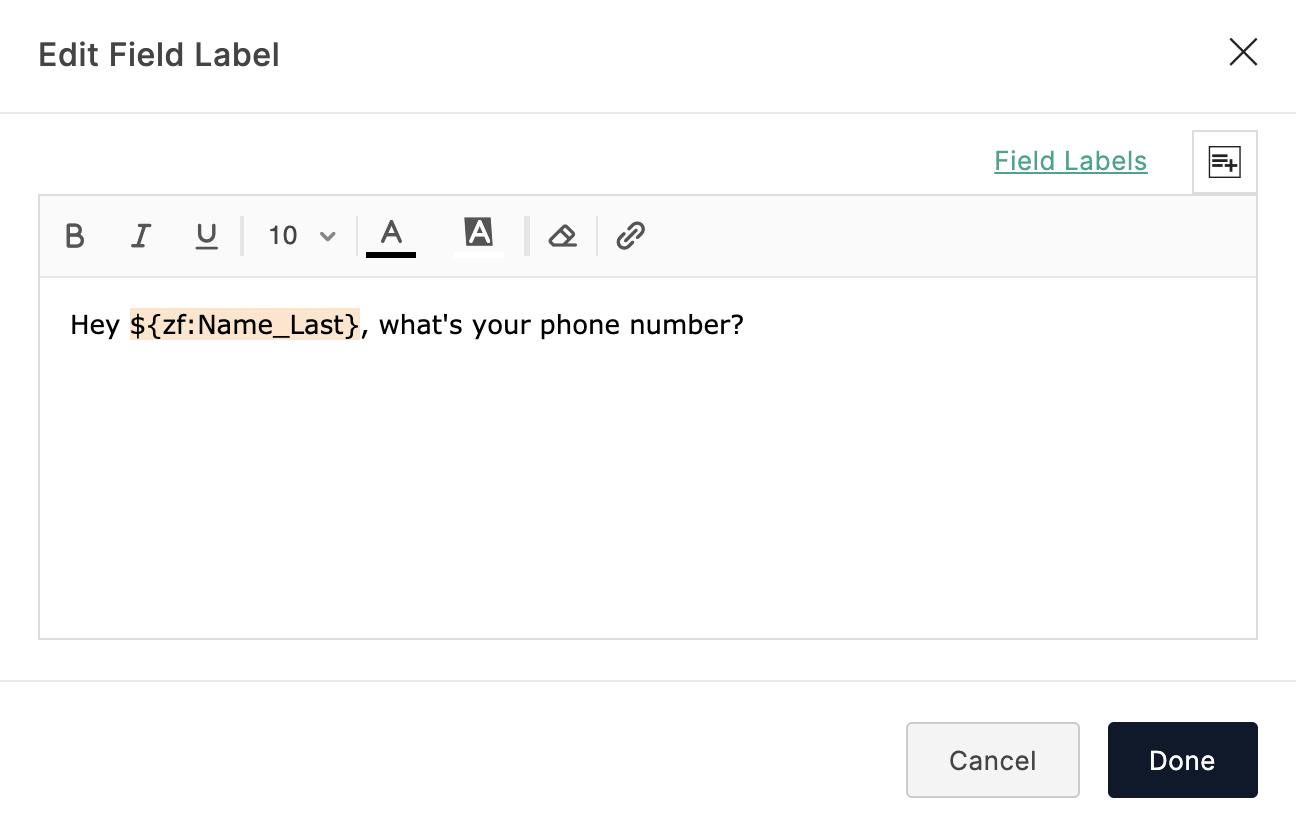
-
プロパティの下に、フィールドを識別する参照ラベルが利用可能です。参照ラベルにフィールドのラベルを入力し、設定、統合、その他のワークフローを構成する際にこれを参照して識別します。参照ラベルはライブフォーム内に表示されません。
-
カスタマイズされたフィールドラベルを編集または削除することができます。削除すると、参照ラベルがフィールドラベルとなります。

- カスタムフィールドラベルには最大3つのフィールドを含めることができます。
- カスタムフィールドラベルは、質問を完了するために他のフィールドから入力された応答だけではなく、いくつかの追加テキストを含める必要があります。
- カスタムラベルを設定しているフィールドの上に設定されているフィールドのラベルのみが、フィールドラベルリストに表示されます。
- データ悪用を防ぐために、以下のフィールドタイプについては、フィールドエイリアスを使用して値を渡す場合、リッチテキストフィールドラベルのプリフィルはサポートされていません:名前、住所、ドロップダウン、ラジオ、単一行。
アップロードしたファイルの名前を変更する
- 「ファイルアップロード」/「画像アップロード」/「署名」フィールドの「プロパティ」を開きます。
- 「ファイル名」欄に、ファイルを識別しやすい名前を付けます。マージアイコンを使用して、フォームの回答をファイル名にマージすることもできます。例えば、応募者に履歴書をアップロードさせる場合、以下のようなファイル名を付けることができます。
応募者がRebeccaという名前を入力した場合、アップロードされたファイルは Rebecca_Resume という名前にフォーム送信時にリネームされます。

- ファイル名には最大50文字を含めることができます。超えると、名前が切り捨てられます。
- ファイル名には最大3つのフィールドをマージできます。
- 同じファイルアップロードフィールドに複数のファイルをアップロードすると、ファイルは1から始まる数値のシーケンスでリネームされます。 例えば、Rebecca_Resume、Rebecca_Resume_1など。
- 20 MB以上のファイルをアップロードする場合は、ファイル名を変更することはできません。
- この機能は有料プランでのみ利用可能です。
- レコードを編集するときは、新しくアップロードされたファイルのみがリネームされます。
ドロップダウン、ラジオ、複数選択、チェックボックスフィールドに値を割り当てる
- フォームに選択肢を追加します。
- 「プロパティ」の下で、「高度」>「値を割り当て」をクリックします。
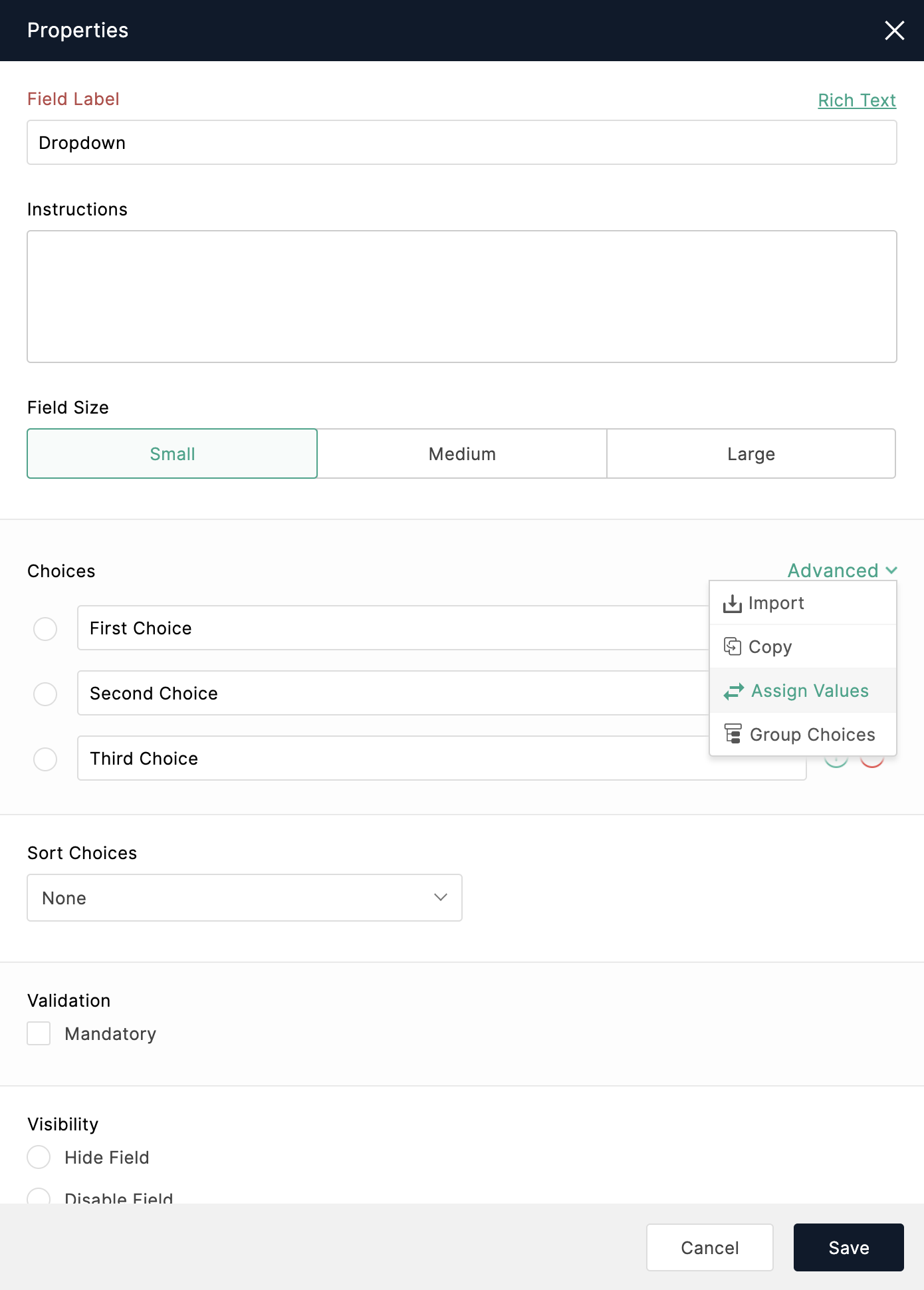
- ポップアップで、「値の種類」を選択します。数値、テキスト、または両方の値を選択できます。
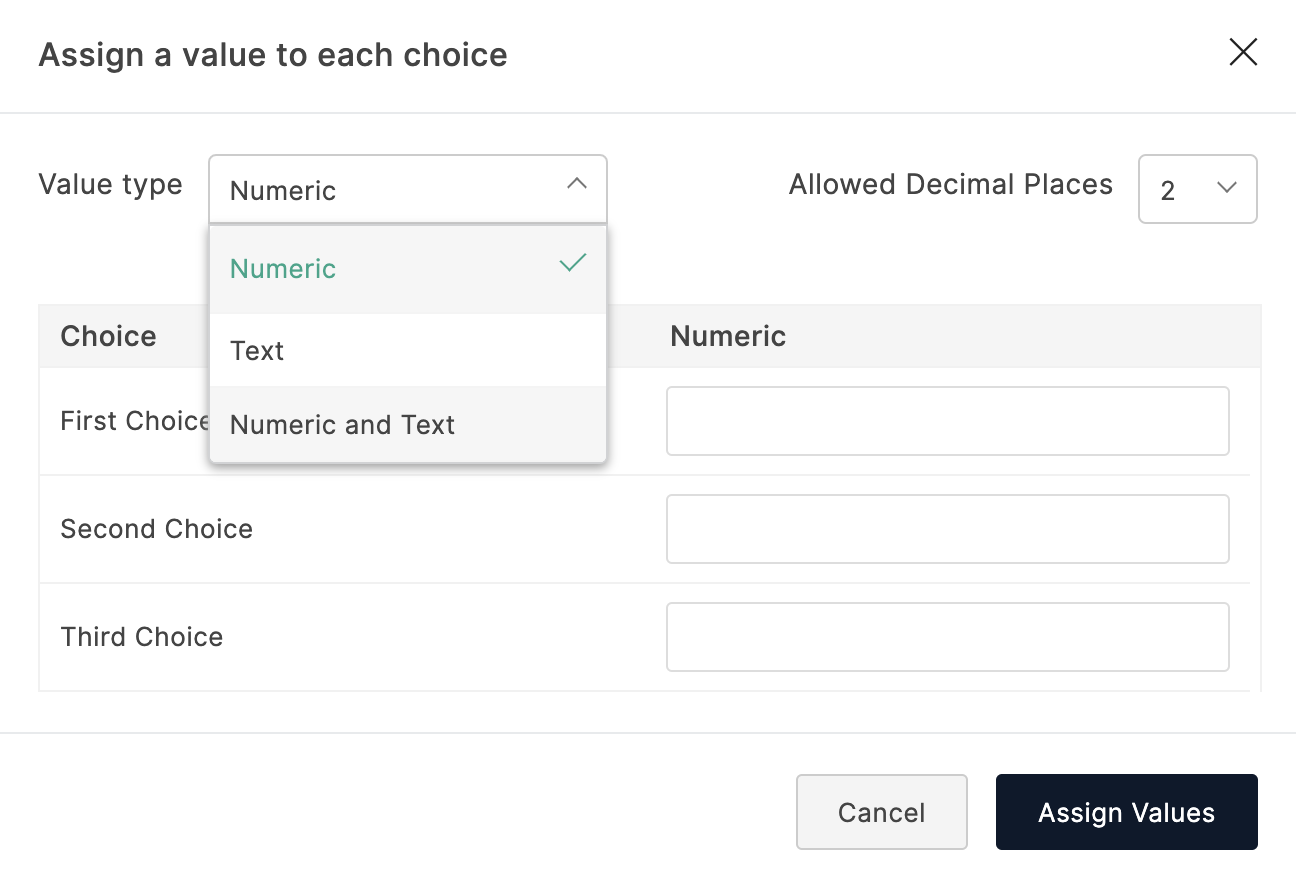
- 各選択肢に値を入力し、「値を割り当て」をクリックします。

- 各選択肢に割り当てられた数値は、フォームフィールドを使用して計算を実行する際に使用できます。
- 各選択肢に割り当てられた数値およびテキスト値は、フォーム設定とフォームルールの下でメール通知テンプレートまたはサンクスページのリダイレクトを構成する際に使用できます。
グループ選択
- フォームにドロップダウンフィールドを追加します。
- プロパティの「高度」>「グループ選択」をクリックします。
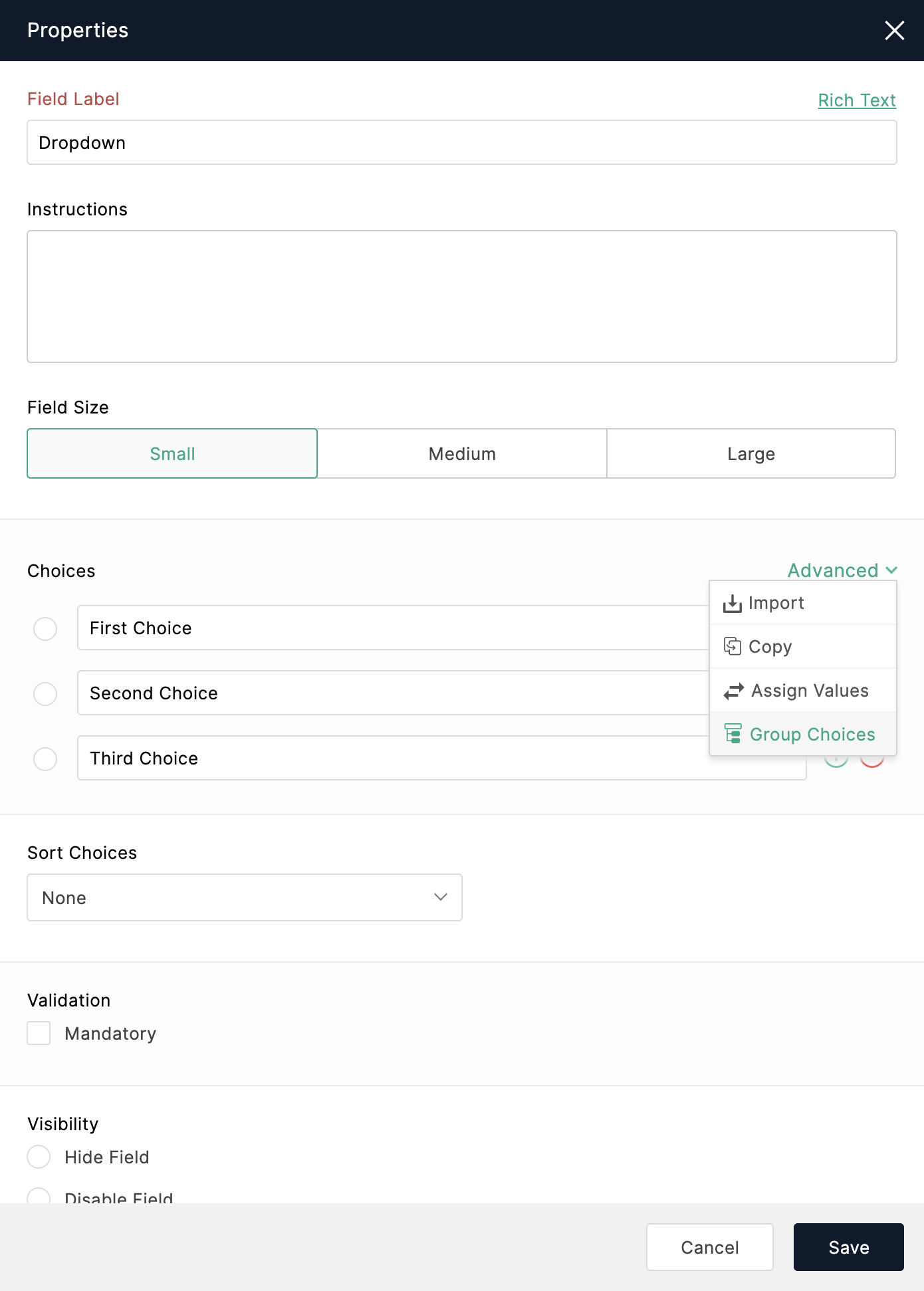
- ポップアップでグループの名前とその下の選択肢を入力し、「保存」をクリックします。
そのためには、
- グループ名内の
 アイコンをクリックしてください。
アイコンをクリックしてください。
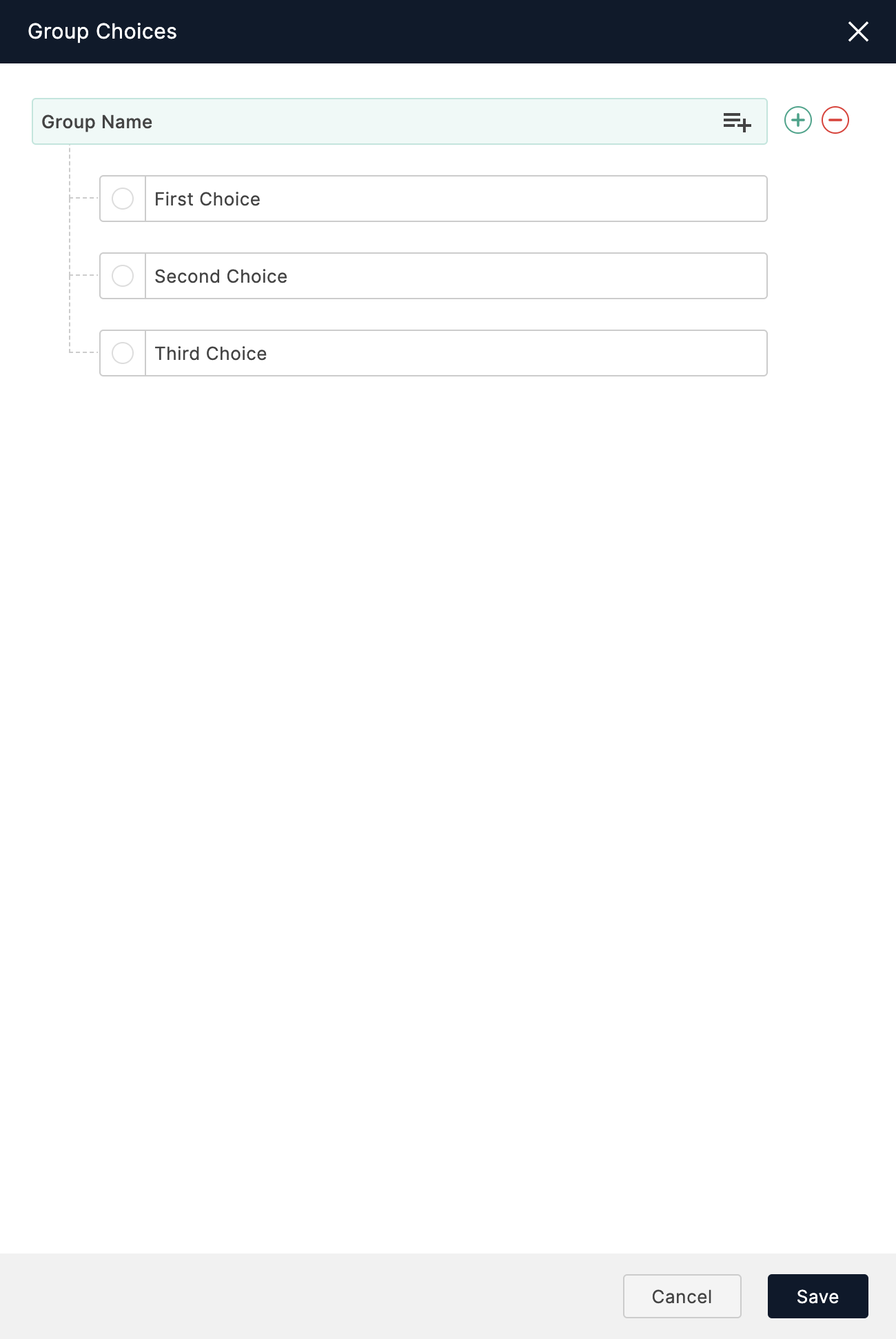
-
ポップアップ内で、各選択肢を新しい行に入力するか、カンマで区切って入力してください。
-
既存の選択肢を置き換えたい場合は、既存の選択肢を置き換えるを選択し、完了をクリックしてください。
-
追加のグループを追加するには、
 アイコンをクリックし、各グループに選択肢を追加するために上記の手順を繰り返してください。
アイコンをクリックし、各グループに選択肢を追加するために上記の手順を繰り返してください。 -
保存をクリックしてください。
こちらを参照してください グループ化された選択肢の例を確認してください。

- グループの下には少なくとも1つの選択肢が必要であり、それぞれのグループ名はユニークである必要があります。
- グループの選択肢と一緒にルールを設定することもできます。 詳細を学ぶ
グループ内の選択肢をコピーする
- フィールドのプロパティで、詳細設定> グループ選択をクリックしてください。
- グループ選択ポップアップで、グループ名をホバーして
アイコンをクリックしてください。
- ポップアップで選択肢をコピーをクリックして、すべての選択肢をクリップボードにコピーします。必要な場所に貼り付けることができます。
Zoho CRM 管理者向けトレーニング
「導入したばかりで基本操作や設定に不安がある」、「短期間で集中的に運用開始できる状態にしたい」、「運用を開始しているが再度学び直したい」 といった課題を抱えられているユーザーさまに向けた少人数制のオンライントレーニングです。
日々の営業活動を効率的に管理し、導入効果を高めるための方法を学びましょう。
Related Articles
「フォームへの回答者がアップロードできるファイルのサイズを制限する方法」
お知らせ:当社は、お客様により充実したサポート情報を迅速に提供するため、本ページのコンテンツは機械翻訳を用いて日本語に翻訳しています。正確かつ最新のサポート情報をご覧いただくには、本内容の英語版を参照してください。 ファイルアップロード/イメージアップロードフィールドのプロパティーの下で、「ファイルサイズ」として必要なKBまたはMBで最大サイズを入力してください。「特定のファイルタイプのみアップロードを許可する方法」
お知らせ:当社は、お客様により充実したサポート情報を迅速に提供するため、本ページのコンテンツは機械翻訳を用いて日本語に翻訳しています。正確かつ最新のサポート情報をご覧いただくには、本内容の英語版を参照してください。 「ファイルアップロード/画像アップロードフィールドのプロパティーの下で、許可したいファイルタイプを指定してください」という項目で、「ファイルサイズ」を指定します。「回答者がフォームを入力する際に、自動的に現在の日付と時刻を入力する方法」
お知らせ:当社は、お客様により充実したサポート情報を迅速に提供するため、本ページのコンテンツは機械翻訳を用いて日本語に翻訳しています。正確かつ最新のサポート情報をご覧いただくには、本内容の英語版を参照してください。 フォームに日時フィールドを追加します。 フィールドのプロパティパネルで、「初期値」の下の「自動入力日時の回答」を選択します。 さらに、自動入力された日時を回答者が編集できないようにする場合は、「表示」の下の「フィールドを無効にする」を有効にします。「特定の日時からイベント予約を受け付ける方法」
お知らせ:当社は、お客様により充実したサポート情報を迅速に提供するため、本ページのコンテンツは機械翻訳を用いて日本語に翻訳しています。正確かつ最新のサポート情報をご覧いただくには、本内容の英語版を参照してください。 10月6日23日からカレンダーから日付を選択し、この日の9:00 AMから時間を選択するようにします。 フォームビルダーに日時フィールドをドラッグ&ドロップします。 日時フィールドのプロパティから、許可された日時ドロップダウンから、開始を選択します。 ...「回答日と以前の日付だけを経費申請書でのカレンダー選択を制限する方法」
お知らせ:当社は、お客様により充実したサポート情報を迅速に提供するため、本ページのコンテンツは機械翻訳を用いて日本語に翻訳しています。正確かつ最新のサポート情報をご覧いただくには、本内容の英語版を参照してください。 2023年6月9日を日付の回答として想定し、この日付とそれ以前の日付のみを有効にします。 フォームビルダーに日付フィールドをドラッグ&ドロップします。 日付フィールドのプロパティから「許可された日付」ドロップダウンから「過去の日付」を選択します。 ...













